- লেখক Jason Gerald [email protected].
- Public 2024-01-15 08:10.
- সর্বশেষ পরিবর্তিত 2025-01-23 12:07.
এই উইকিহাউ আপনাকে শেখায় কিভাবে ইউটিউবে সম্প্রচার বা লাইভ স্ট্রিম করতে হয়। আপনি একটি কম্পিউটার এবং একটি মোবাইল ডিভাইস উভয়ই ব্যবহার করতে পারেন, কিন্তু একটি স্ট্রিমিং পরিষেবাতে নিবন্ধন করার জন্য আপনাকে প্রথমে আপনার অ্যাকাউন্ট যাচাই করতে হবে। আপনি ওপেন ব্রডকাস্ট সফটওয়্যার (ওবিএস) স্টুডিও নামে একটি ফ্রি প্রোগ্রাম ব্যবহার করে আপনার ডেস্কটপে সামগ্রী যেমন ইউটিউবে ভিডিও গেম সম্প্রচার করতে পারেন।
ধাপ
4 এর অংশ 1: লাইভ স্ট্রিমিং পরিষেবাগুলির সাথে নিবন্ধন
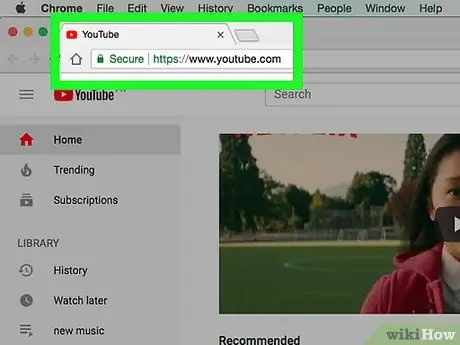
ধাপ 1. ইউটিউব খুলুন।
আপনার কম্পিউটারের ওয়েব ব্রাউজারের মাধ্যমে https://www.youtube.com/ এ যান। একবার সাইন ইন করলে আপনার ইউটিউব অ্যাকাউন্ট আনলক হয়ে যাবে।
যদি না হয়, ক্লিক করুন " সাইন ইন করুন "পৃষ্ঠার উপরের ডান কোণে, তারপর আপনার ইমেল ঠিকানা এবং পাসওয়ার্ড লিখুন। আপনি যে অ্যাকাউন্টটি লাইভ স্ট্রিম করতে চান সেটিতে আপনি সাইন ইন করেছেন তা নিশ্চিত করুন।
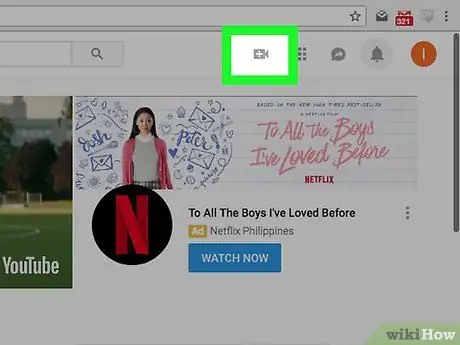
ধাপ 2. "আপলোড" আইকনে ক্লিক করুন
এটি ইউটিউব পৃষ্ঠার উপরের ডানদিকে আইকনগুলির তালিকায় রয়েছে। একটি ড্রপ-ডাউন মেনু প্রদর্শিত হবে।
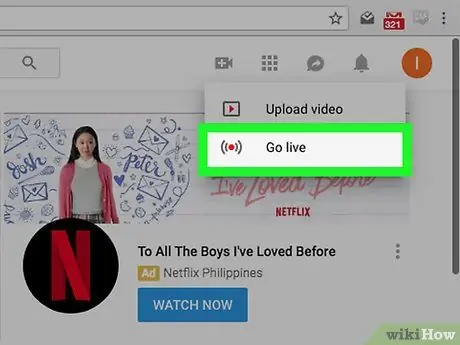
ধাপ 3. লাইভ যান ক্লিক করুন।
এই বিকল্পটি ড্রপ-ডাউন মেনুতে রয়েছে। এর পরে, আপনাকে লাইভ স্ট্রিমিং নিবন্ধন পৃষ্ঠায় নিয়ে যাওয়া হবে।
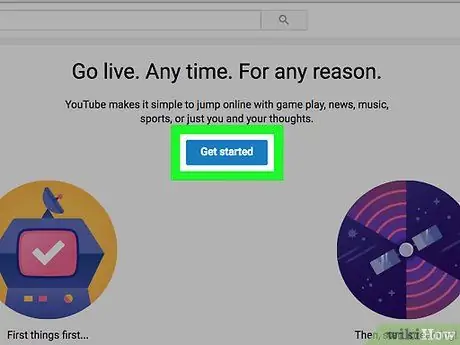
ধাপ 4. শুরু করুন ক্লিক করুন।
এটি পৃষ্ঠার শীর্ষে একটি নীল বোতাম।
আপনি যদি ইতিমধ্যেই নিবন্ধন করে থাকেন, তাহলে আপনি একটি সম্প্রচার সেট আপ করার জন্য ফর্মটি দেখতে পারেন। যদি তাই হয়, স্ট্রিমিং কন্টেন্ট তৈরির ধাপে যান।
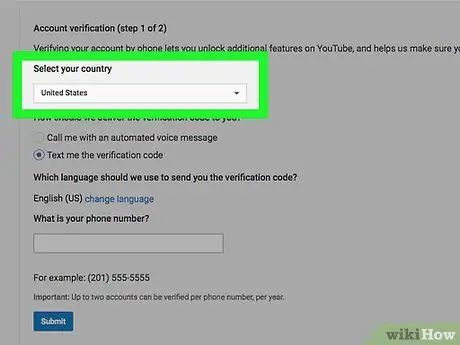
পদক্ষেপ 5. একটি দেশ নির্বাচন করুন।
"আপনার দেশ নির্বাচন করুন" ড্রপ -ডাউন বক্সে ক্লিক করুন, তারপর ড্রপ -ডাউন মেনু থেকে আপনার বসবাসের দেশে ক্লিক করুন।
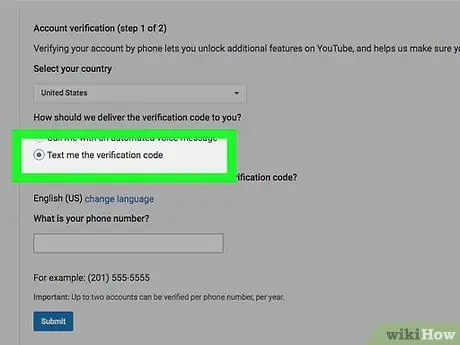
ধাপ 6. "আমাকে যাচাইকরণ কোড পাঠান" বাক্সটি চেক করুন।
এই বাক্সটি "আপনার দেশ নির্বাচন করুন" ড্রপ-ডাউন বক্সের নিচে।
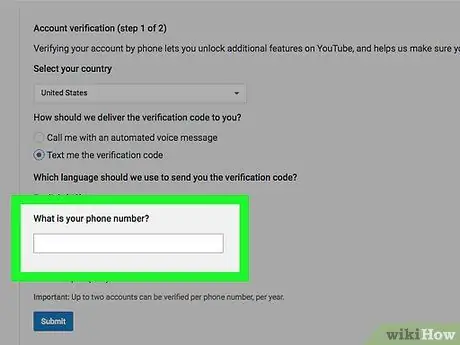
ধাপ 7. মোবাইল নম্বর লিখুন।
"আপনার ফোন নম্বরটি কী?" এর অধীনে পাঠ্য ক্ষেত্রটিতে ক্লিক করুন, তারপরে আপনার ফোন নম্বরটি টাইপ করুন।
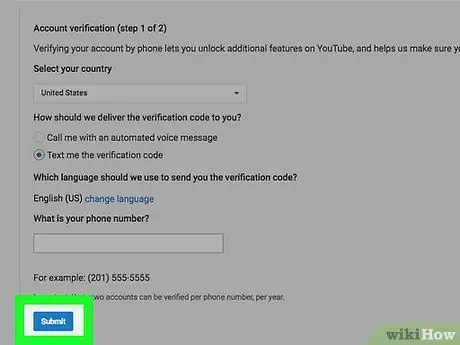
ধাপ 8. জমা দিন ক্লিক করুন।
এটি পৃষ্ঠার নীচে ফোন নম্বর ক্ষেত্রের নীচে একটি হালকা নীল বোতাম।
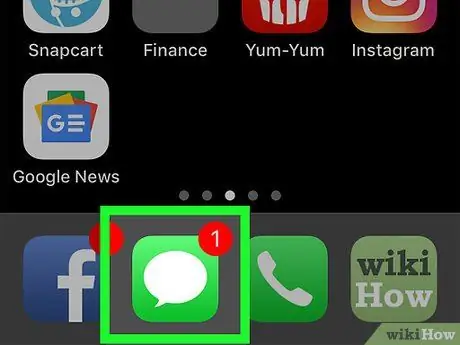
ধাপ 9. যাচাইকরণ কোড পান।
আপনার ফোনে মেসেজিং অ্যাপ বা সেগমেন্ট খুলুন, ইউটিউব থেকে একটি বার্তা দেখান (--সংখ্যার নম্বর সহ) এবং বার্তার মূল অংশে--সংখ্যার কোড পর্যালোচনা করুন।
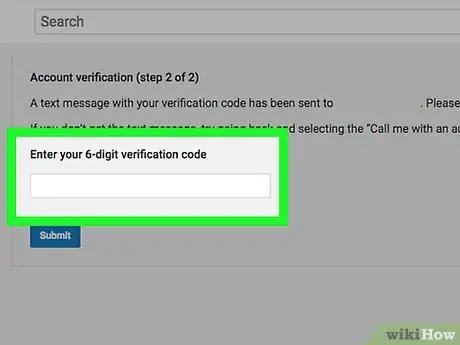
ধাপ 10. যাচাইকরণ কোড লিখুন।
পৃষ্ঠার শীর্ষে আপনি পাঠ্য ক্ষেত্রে get-সংখ্যার কোডটি টাইপ করুন, তারপরে জমা দিন ”.
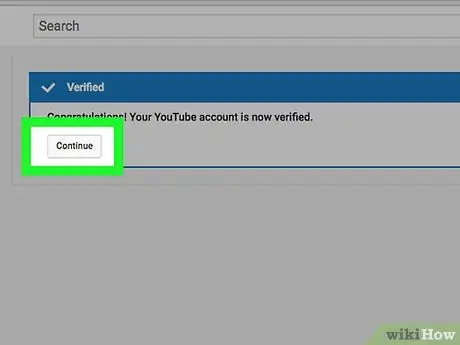
ধাপ 11. অনুরোধ করা হলে অবিরত ক্লিক করুন।
এটি পৃষ্ঠার শীর্ষে।
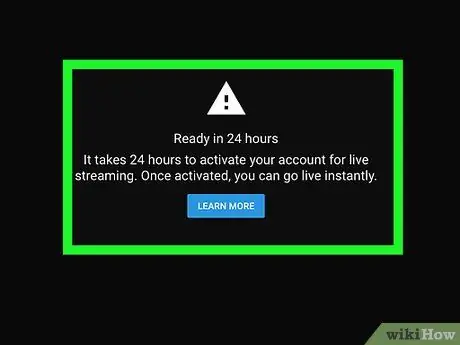
ধাপ 12. পর্দায় দেখানো অন্যান্য নির্দেশাবলী অনুসরণ করুন।
ইউটিউবকে আপনার কম্পিউটারের ওয়েবক্যাম ব্যবহারের অনুমতি দিন অথবা অনুরোধ করা হলে অন্য ইউটিউব সেটিংস পরিবর্তন করুন। একবার আপনি সেই পৃষ্ঠায় উঠলে যা বলে যে আপনাকে প্রথমে 24 ঘন্টা অপেক্ষা করতে হবে, আপনি পরবর্তী ধাপে যেতে পারেন।
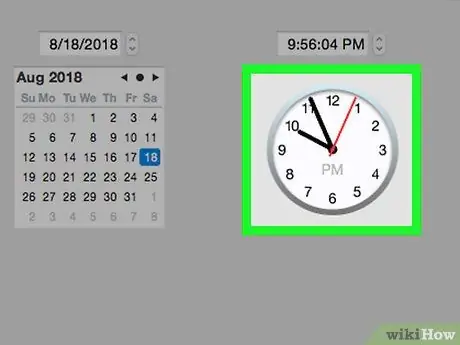
ধাপ 13. 24 ঘন্টা অপেক্ষা করুন।
ইউটিউব আপনার অ্যাকাউন্ট যাচাই করতে পুরো দিন সময় নেয় যাতে আপনি লাইভ স্ট্রিম করতে পারেন। ২ hours ঘণ্টা পেরিয়ে গেলে, আপনি আপনার কম্পিউটার বা স্মার্টফোনের মাধ্যমে সরাসরি সম্প্রচার করতে পারেন।
4 এর অংশ 2: ইউটিউব ডেস্কটপ সাইটের মাধ্যমে লাইভ স্ট্রিমিং
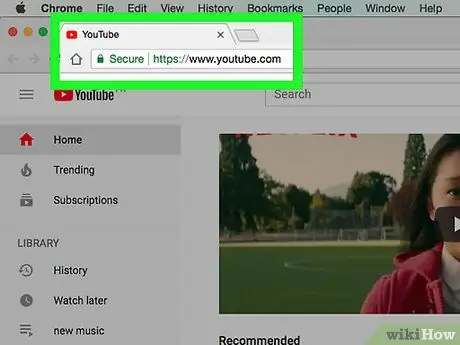
ধাপ 1. ২ hours ঘণ্টা পেরিয়ে গেলে ইউটিউবে ফিরে আসুন।
২ hours ঘণ্টা অপেক্ষা করার পর, আপনি https://www.youtube.com/ এ গিয়ে এবং প্রয়োজনে আপনার অ্যাকাউন্টে লগ ইন করে ইউটিউব পুনরায় অ্যাক্সেস করতে পারেন।
ক্রোম, ফায়ারফক্স এবং সাফারির মতো আধুনিক ব্রাউজারগুলি লাইভ স্ট্রিমিং সমর্থন করে।
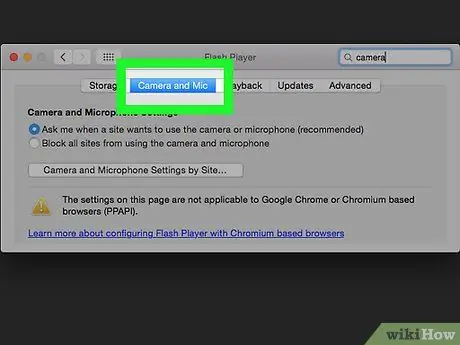
পদক্ষেপ 2. প্রয়োজনে ওয়েবক্যাম সেট আপ করুন।
আপনি যদি কম্পিউটারে সরাসরি সম্প্রচার করতে চান, আপনার একটি ক্যামেরা বা অনুরূপ ডিভাইসের প্রয়োজন হবে।
আপনি যদি আপনার ডেস্কটপ থেকে একটি গেম বা সিনেমা সম্প্রচার করতে চান, তাহলে "ইউটিউবে ব্রডকাস্টিং ডেস্কটপ সামগ্রী" পদ্ধতিতে যান।
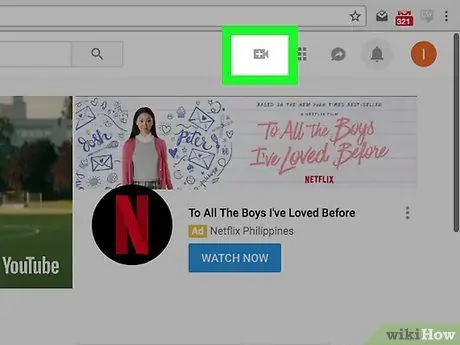
ধাপ 3. "আপলোড" আইকনে ক্লিক করুন
এটি পৃষ্ঠার উপরের ডানদিকে একটি ক্যামেরা আইকন। একটি ড্রপ-ডাউন মেনু প্রদর্শিত হবে।
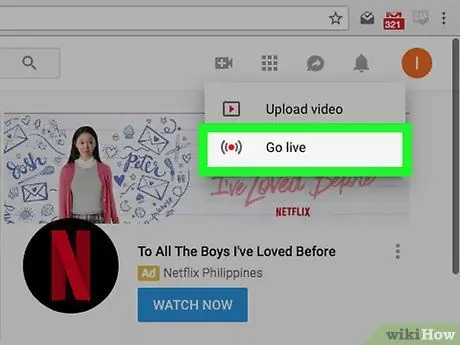
ধাপ 4. লাইভ যান ক্লিক করুন।
এই বিকল্পটি ড্রপ-ডাউন মেনুতে রয়েছে।
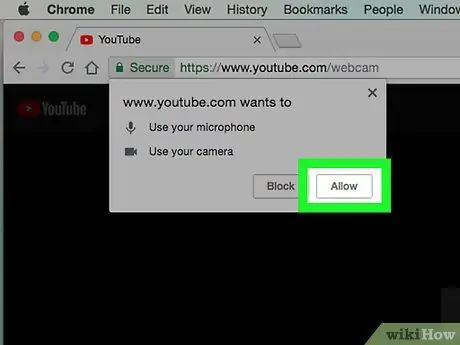
পদক্ষেপ 5. অনুরোধ করা হলে অনুমতি দিন ক্লিক করুন।
এই বিকল্পের সাহায্যে, একটি ওয়েব ব্রাউজার আপনার ওয়েবক্যাম অ্যাক্সেস করতে পারে।
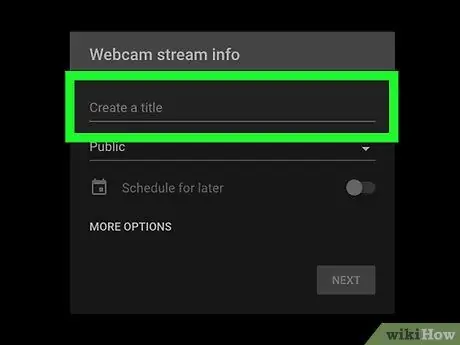
ধাপ 6. স্ট্রিমিং কন্টেন্টের নাম লিখুন।
"শিরোনাম" ক্ষেত্রে, আপনার বিষয়বস্তুর জন্য যেকোনো নাম টাইপ করুন।
আপনি ব্রডকাস্ট শেষ করার পর এবং চ্যানেলে আপলোড করার পর এই নামটি স্ট্রিমিং কন্টেন্টে প্রদর্শিত শিরোনামে পরিণত হয়।
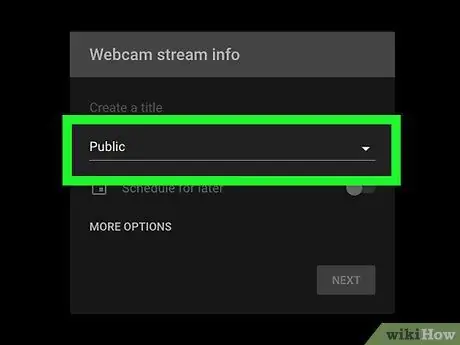
ধাপ 7. গোপনীয়তা সেটিংস দেখার নির্বাচন করুন।
আপনি যদি অনিবন্ধিত বা ব্যক্তিগত বিষয়বস্তু হিসাবে সংরক্ষণ করতে চান, "পাবলিক" কলামে ক্লিক করুন, তারপর "নির্বাচন করুন" তালিকাভুক্ত নয় "অথবা" ব্যক্তিগত "ড্রপ-ডাউন মেনুতে।
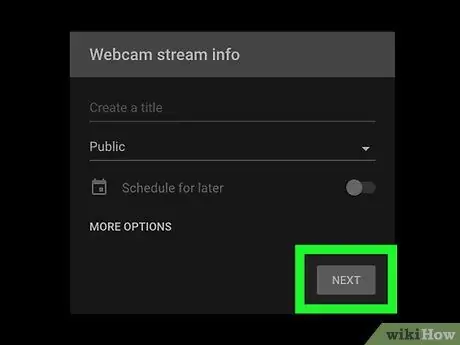
ধাপ 8. পরবর্তী ক্লিক করুন।
এটি পৃষ্ঠার নীচে।
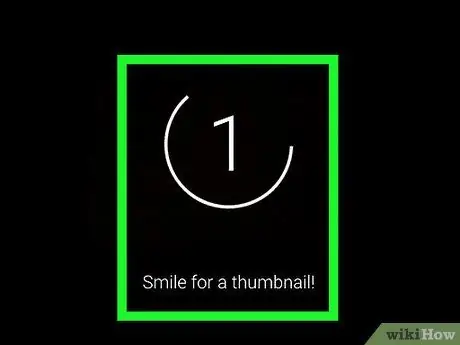
ধাপ 9. একটি থাম্বনেইল (থাম্বনেইল) নিতে পোজ দিন।
ইউটিউব অন্তর্নির্মিত ক্যামেরা ব্যবহার করে পৃষ্ঠা লোড হওয়ার তিন সেকেন্ডের মধ্যে রুমের মুখোমুখি ছবি তুলবে।
যদি আপনি ক্যাপচার করা ছবিটি পছন্দ না করেন, তাহলে আপনার কার্সারটি ছবিতে রাখুন এবং “ক্লিক করুন” থাম্বনেইলগুলি পুনরুদ্ধার করুন "ছবিটি পুনরায় তুলতে।
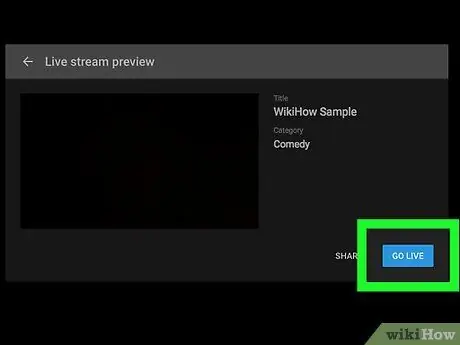
ধাপ 10. GO LIVE এ ক্লিক করুন।
এটি পৃষ্ঠার নীচে। এর পরে, সরাসরি সম্প্রচার শুরু হবে।
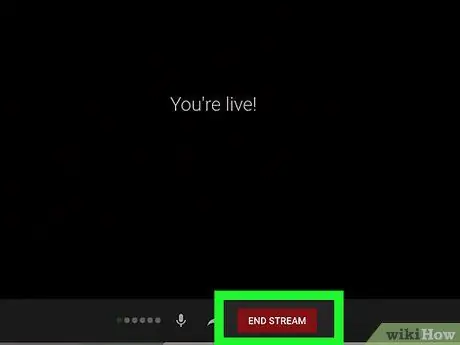
ধাপ 11. যখন ইচ্ছা তখন সম্প্রচার শেষ করুন।
ক্লিক " স্ট্রিম শেষ করুন "পৃষ্ঠার নীচে, তারপর নির্বাচন করুন" শেষ " অনুরোধ করা হলে. লাইভ সম্প্রচার শেষ হবে এবং আপনার চ্যানেলে একটি ভিডিও হিসাবে সংরক্ষণ করা হবে।
4 এর মধ্যে অংশ 3: মোবাইল ডিভাইসের মাধ্যমে লাইভ স্ট্রিমিং
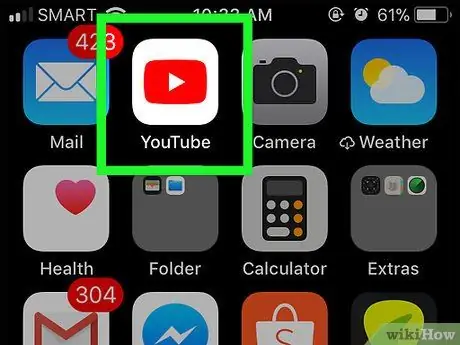
ধাপ 1. ইউটিউব খুলুন।
YouTube অ্যাপ আইকনটি আলতো চাপুন, যা একটি লাল পটভূমিতে একটি সাদা ত্রিভুজের মতো দেখাচ্ছে। আপনি যদি ইতিমধ্যেই আপনার অ্যাকাউন্টে সাইন ইন করে থাকেন তবে মূল ইউটিউব পৃষ্ঠাটি খোলা হবে।
- যদি না হয়, একটি অ্যাকাউন্ট নির্বাচন করুন এবং/অথবা অনুরোধ করা হলে আপনার ইমেল ঠিকানা এবং পাসওয়ার্ড লিখুন।
- লাইভ ব্রডকাস্টিং সার্ভিসে সাইন আপ করার অন্তত 24 ঘন্টা পরে আপনি আপনার অ্যাকাউন্ট অ্যাক্সেস করেছেন তা নিশ্চিত করুন।
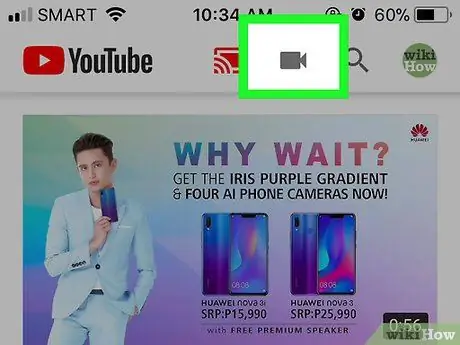
ধাপ 2. "আপলোড" আইকনটি স্পর্শ করুন
এটি পর্দার শীর্ষে।
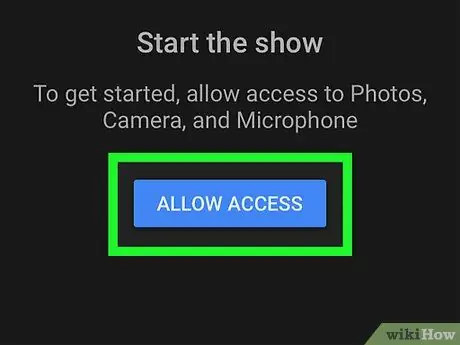
ধাপ YouTube. ইউটিউবকে ডিভাইসের ক্যামেরা এবং ফটো ব্যবহার করার অনুমতি দিন।
স্পর্শ " ব্যবহারের অনুমতি, তারপর নির্বাচন করুন " ঠিক আছে "প্রতিটি কমান্ডের জন্য।
অ্যান্ড্রয়েড ডিভাইসে, স্পর্শ করুন " অনুমতি দিন "প্রতিস্থাপন হিসাবে" ঠিক আছে "প্রতিটি কমান্ডের জন্য।
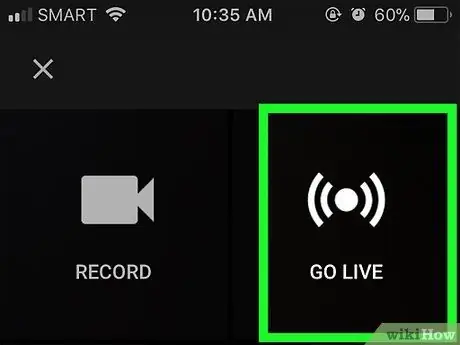
ধাপ 4. গো লাইভ স্পর্শ করুন।
এটি পর্দার নীচে।
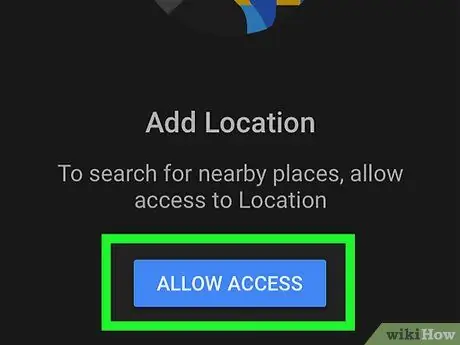
পদক্ষেপ 5. ইউটিউবকে আবার ডিভাইসটি অ্যাক্সেস করার অনুমতি দিন।
স্পর্শ " ব্যবহারের অনুমতি "আবার, তারপর নির্বাচন করুন" ঠিক আছে "অথবা" অনুমতি দিন "প্রতিটি আদেশে।
যদি আপনাকে সুপার চ্যাট সক্ষম করতে বলা হয়, নির্বাচন করুন " চালু করা "অথবা" এখন না ”যখন কমান্ড প্রদর্শিত হয়।
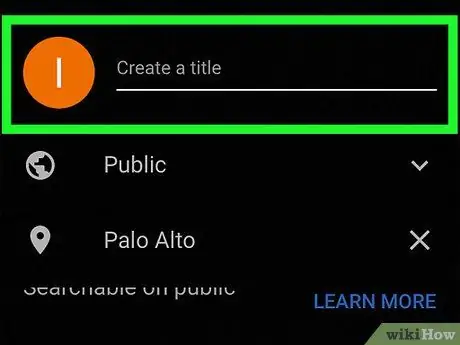
ধাপ 6. বিষয়বস্তু শিরোনাম লিখুন।
স্ক্রিনের শীর্ষে "শিরোনাম" ক্ষেত্রটি স্পর্শ করুন, তারপরে স্ট্রিমিং সামগ্রীর জন্য পছন্দসই শিরোনাম টাইপ করুন।
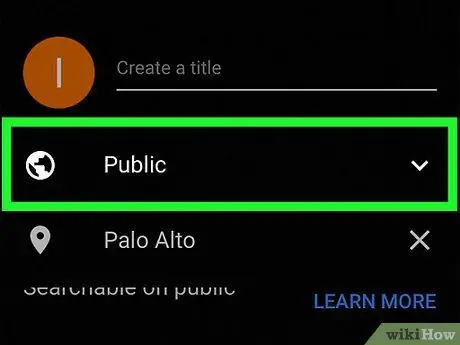
পদক্ষেপ 7. প্রয়োজনে দেখার গোপনীয়তা বিকল্পটি নির্বাচন করুন।
আপনি যদি অনিবন্ধিত সামগ্রী হিসাবে স্ট্রিমিং সামগ্রী সংরক্ষণ করতে চান, "নির্বাচন করুন পাবলিক "শিরোনাম পাঠ্য ক্ষেত্রের নীচে, তারপর স্পর্শ করুন" তালিকাভুক্ত নয় "ড্রপ-ডাউন মেনু থেকে।
- তালিকাভুক্ত বিষয়বস্তু শুধুমাত্র সেই ব্যক্তিরা দেখতে পারেন যাদের ভিডিওর সরাসরি লিঙ্ক আছে।
- আপনি YouTube মোবাইল অ্যাপের মাধ্যমে সামগ্রী ব্যক্তিগত হিসাবে সেট করতে পারবেন না।
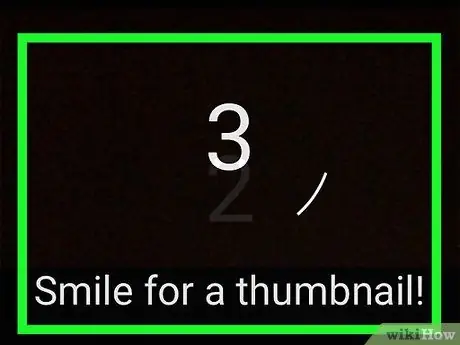
ধাপ 8. বিষয়বস্তু থাম্বনেইল জন্য পোজ।
ইউটিউব পৃষ্ঠা খোলার তিন সেকেন্ডের মধ্যে আপনার মুখের ছবি তুলবে।
-
যদি আপনি ক্যাপচার করা ছবিটি পছন্দ না করেন, তাহলে আপনি "সম্পাদনা" আইকনটি স্পর্শ করতে পারেন
ছবির উপরের ডান কোণে এবং নির্বাচন করুন " থাম্বনেইল ক্র্যাক "ছবিটি পুনরায় তুলতে।
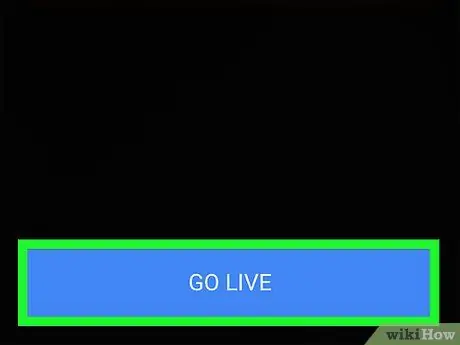
ধাপ 9. গো লাইভ স্পর্শ করুন।
এটি পর্দার নীচে একটি নীল বোতাম। সরাসরি সম্প্রচার শুরু হবে শীঘ্রই।
আপনাকে স্পর্শ করতে হতে পারে " পোর্ট্রেটে স্ট্রিম "ফোনের ওরিয়েন্টেশন নিশ্চিত করতে।
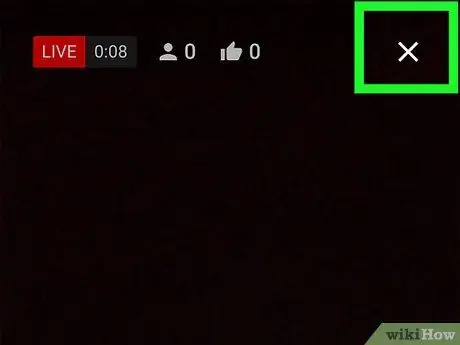
ধাপ 10. প্রয়োজনে বিষয়বস্তু সম্পাদনা করুন।
স্পর্শ " এক্স"পর্দার উপরের ডান কোণে, তারপর নির্বাচন করুন" শেষ " অনুরোধ করা হলে.
অ্যান্ড্রয়েড ডিভাইসে, "নির্বাচন করুন ঠিক আছে "প্রতিস্থাপন হিসাবে" শেষ ”.
পর্ব 4 এর 4: ইউটিউবে ডেস্কটপ স্ট্রিম করুন
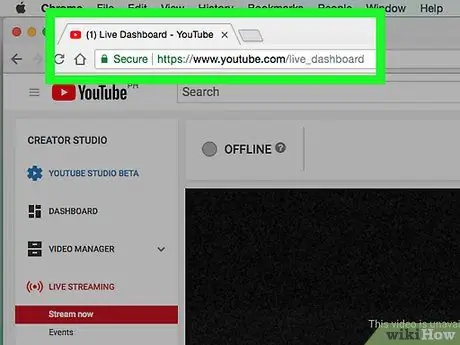
ধাপ 1. ইউটিউব স্ট্রিম কী পান।
প্রতিটি ব্যবহারকারীর একটি নির্দিষ্ট যাচাইকরণ কোড রয়েছে যা ইউটিউব লাইভ স্ট্রিমিং টুলের সাথে স্ট্রিমিং প্রোগ্রাম (যেমন ওবিএস) লিঙ্ক করতে ব্যবহার করা যেতে পারে। এই কোডটি পেতে, এই পদক্ষেপগুলি অনুসরণ করুন:
- আপনার কম্পিউটারের ওয়েব ব্রাউজারে https://www.youtube.com/live_dashboard_splash এ যান, তারপর প্রয়োজনে আপনার অ্যাকাউন্টে সাইন ইন করুন।
- ট্যাবে ক্লিক করুন " এখন স্ট্রিম করুন "পৃষ্ঠার বাম দিকে।
- "এনকোডার সেটআপ" বিভাগে স্ক্রোল করুন।
- ক্লিক " প্রকাশ করা "স্ট্রিম নাম/কী" কলামের ডানদিকে।
- স্ট্রিম কোডটিতে ক্লিক করুন এবং শর্টকাট Ctrl+C (উইন্ডোজ) বা কমান্ড+সি (ম্যাক) টিপুন।
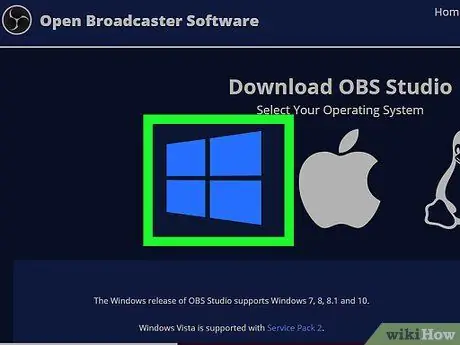
পদক্ষেপ 2. OBS স্টুডিও ইনস্টল করুন।
ওপেন ব্রডকাস্ট সফটওয়্যার স্টুডিও একটি ফ্রি প্রোগ্রাম যা আপনাকে ইউটিউব সহ বিভিন্ন স্ট্রিমিং পরিষেবার মাধ্যমে আপনার কম্পিউটার স্ক্রিনে সামগ্রী সম্প্রচার করতে দেয়। এটি ইনস্টল করতে, এই পদক্ষেপগুলি অনুসরণ করুন:
- কম্পিউটার ওয়েব ব্রাউজারের মাধ্যমে https://obsproject.com/download এ যান।
- কম্পিউটার অপারেটিং সিস্টেম নির্বাচন করুন যদি সাইটটি স্বয়ংক্রিয়ভাবে সনাক্ত না করে।
- নিচে স্ক্রোল করুন এবং ক্লিক করুন " ইনস্টলার ডাউনলোড করুন ”.
- ডাউনলোড করা ইনস্টলেশন ফাইলে ডাবল ক্লিক করুন।
- পর্দায় প্রদর্শিত ইনস্টলেশন নির্দেশাবলী অনুসরণ করুন।
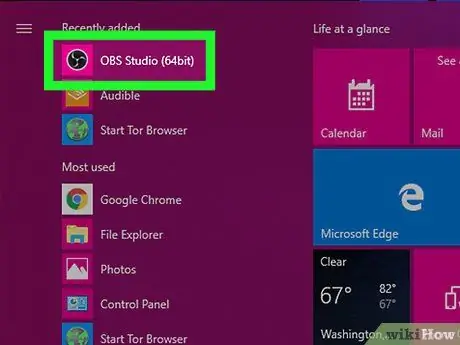
পদক্ষেপ 3. ওবিএস স্টুডিও খুলুন।
ওবিএস স্টুডিও অ্যাপ্লিকেশন আইকনে ক্লিক করুন বা ডাবল ক্লিক করুন, যা কালো পটভূমিতে সাদা ফ্যানের মতো দেখায়।
ম্যাক কম্পিউটারে, ওবিএস স্টুডিও আইকনটি খুঁজে পেতে আপনাকে প্রথমে "অ্যাপ্লিকেশন" ফোল্ডারটি খুলতে হতে পারে।
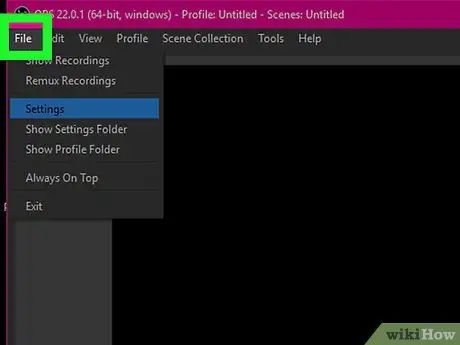
ধাপ 4. ফাইল ক্লিক করুন।
এটি জানালার উপরের বাম কোণে। একটি ড্রপ-ডাউন মেনু প্রদর্শিত হবে।
একটি ম্যাক কম্পিউটারে, "ক্লিক করুন ওবিএস স্টুডিও ”পর্দার উপরের বাম কোণে।
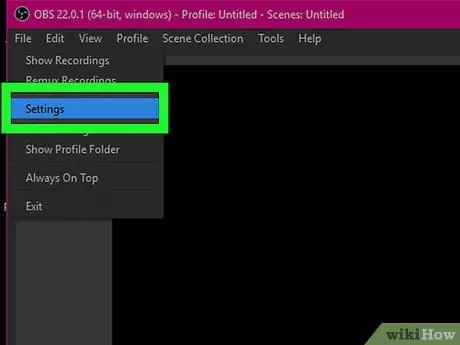
পদক্ষেপ 5. সেটিংস ক্লিক করুন।
এই বিকল্পটি ড্রপ-ডাউন মেনুতে রয়েছে " ফাইল " এর পরে, "সেটিংস" উইন্ডোটি খোলা হবে।
একটি ম্যাক কম্পিউটারে, "ক্লিক করুন পছন্দ… "ড্রপ-ডাউন মেনুতে।
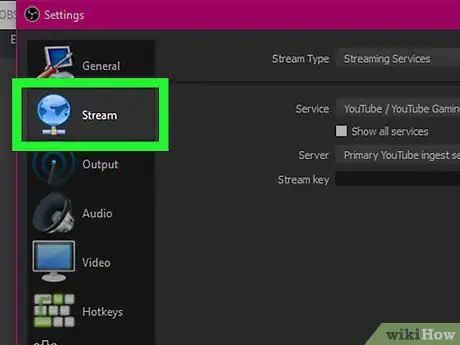
ধাপ 6. স্ট্রিম ট্যাবে ক্লিক করুন।
এটা জানালার বাম পাশে।
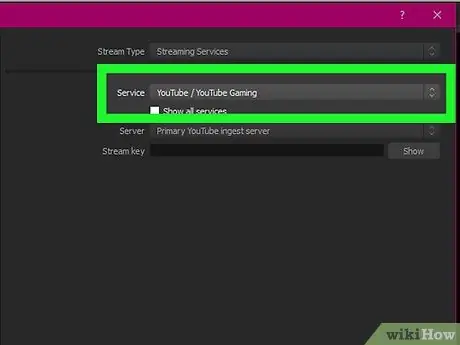
ধাপ 7. পরিষেবা হিসেবে ইউটিউব নির্বাচন করুন।
"পরিষেবা" ড্রপ-ডাউন বক্সে ক্লিক করুন, তারপর "ক্লিক করুন" ইউটিউব / ইউটিউব গেমিং "ড্রপ-ডাউন মেনুতে।
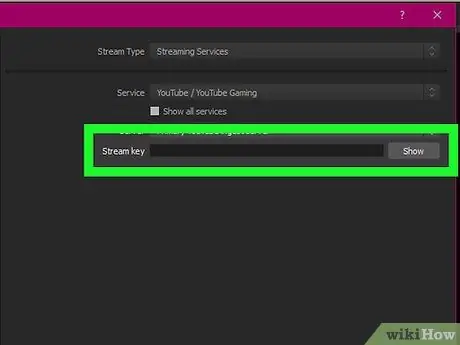
ধাপ 8. স্ট্রিম কোড লিখুন।
"স্ট্রিম কী" ক্ষেত্রটিতে ক্লিক করুন, তারপরে শর্টকাট Ctrl+V (উইন্ডোজ) বা কমান্ড+ভি (ম্যাক) টিপে কোডটি আটকান।
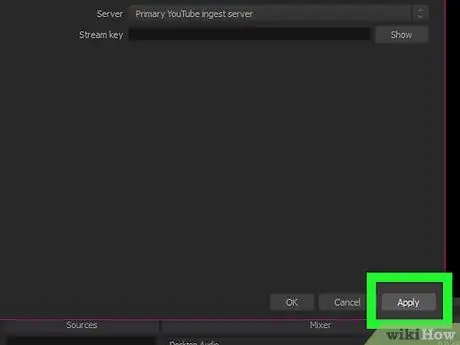
ধাপ 9. প্রয়োগ করুন ক্লিক করুন, তারপর নির্বাচন করুন ঠিক আছে.
এই দুটি বিকল্প উইন্ডোর নীচে রয়েছে।
যদি আপনি বিকল্পটি দেখতে না পান " আবেদন করুন "এবং " ঠিক আছে একটি ম্যাক কম্পিউটারে, কেবল "পছন্দ" উইন্ডোটি বন্ধ করুন।
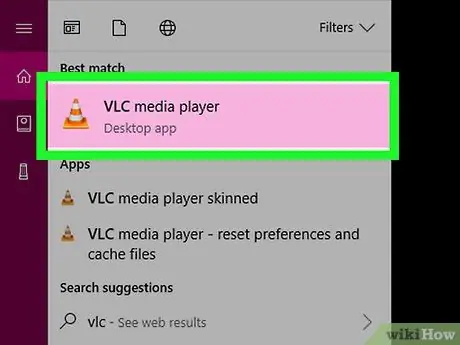
ধাপ 10. আপনি যে কোন বিষয়বস্তু সম্প্রচার করতে চান তা শুরু করুন।
আপনি যদি একটি গেম খেলছেন বা একটি সিনেমা দেখছেন, এটি খুলুন এবং মিডিয়া পরিচালনা/চালান।
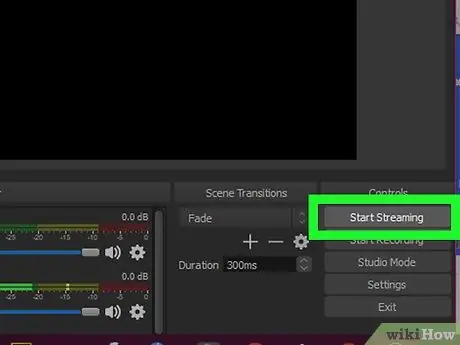
ধাপ 11. স্ট্রিমিং শুরু করুন ক্লিক করুন।
এটি ওবিএস স্টুডিও উইন্ডোর নিচের ডানদিকে অবস্থিত। সরাসরি সম্প্রচার শুরু হবে।
Https://www.youtube.com/live_dashboard_splash ভিজিট করে এবং সেগমেন্টের মাঝামাঝি ভিডিও দেখে আপনি সরাসরি লাইভ সম্প্রচার চলছে কিনা তা পরীক্ষা করতে পারেন। এখন স্ট্রিম করুন ”.
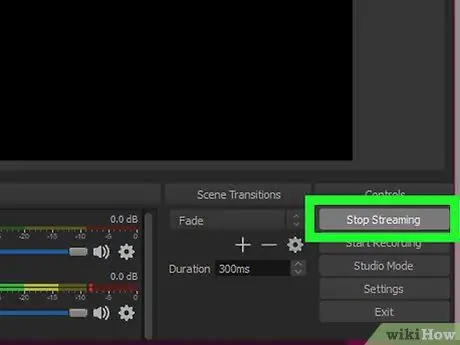
ধাপ 12. সম্প্রচার শেষ হয়ে গেলে এটি শেষ করুন।
বাটনে ক্লিক করুন স্ট্রিমিং বন্ধ করুন OBS স্টুডিও উইন্ডোর নিচের ডান কোণে। ব্রডকাস্ট কন্টেন্ট ভিডিও হিসেবে আপনার ইউটিউব চ্যানেলে সেভ করা হবে।
পরামর্শ
- আপনি যখন লাইভ স্ট্রিমিং পরিষেবার জন্য সাইন আপ করতে চান তখন আপনার ইউটিউব অ্যাকাউন্টটি যাচাই করা হয়েছিল, আপনি একটি পৃষ্ঠায় এসে আপনাকে 24 ঘন্টা অপেক্ষা করতে বলবেন।
- ইউটিউবে লাইভ ভিডিও দেখার আগে বা নিজে স্ট্রিম করার আগে যদি আপনি ইতিমধ্যেই না করে থাকেন তাহলে আপনি এটি কিভাবে করবেন সে সম্পর্কে আরও ভাল ধারণা পেতে পারেন।






